服务公告
"电脑无法找到工作组主机:解决指南与常见问题解析"
发布时间:2025-01-13 08:30
电脑加入工作组后找不到主机:解决方法与常见问题解析
一、引言
在日常办公或家庭网络环境中,电脑加入工作组后无法找到主机是一个常见的问题。这种情况可能会影响到文件的共享、打印机的使用以及网络资源的访问等。如何解决这一问题,本文将为您详细解析。
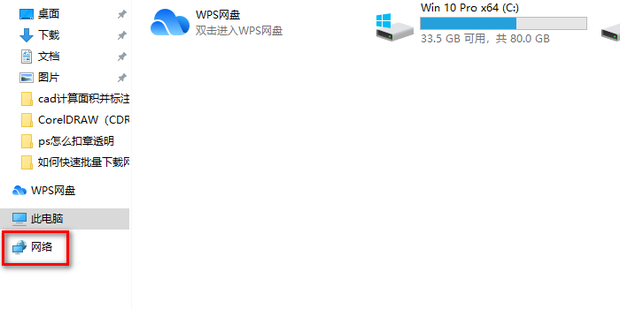
二、问题现象
在电脑加入工作组后,试图通过网上邻居或者计算机浏览器访问其他计算机时,无法看到其他计算机的名称或者无法访问共享资源。甚至在网络设置中,无法看到本工作组内的其他计算机。
三、可能原因及解决方法
1. 网络配置问题
首先,确认所有计算机都在同一工作组中,并且IP地址设置在同一子网内。确保每台计算机的IP地址、子网掩码和默认网关设置正确。另外,检查是否启用了文件共享和打印机共享服务。在Windows系统中,可以通过网络和共享中心进行设置。
2. 计算机名称和权限问题
每台计算机的名称需要在同一工作组中唯一。确认没有重复的计算机名称,并确保每台计算机都有适当的权限来访问共享资源。对于某些特殊资源,可能需要特定的用户权限或者管理员权限。另外,关闭防火墙或确保防火墙允许文件共享和打印机共享服务。
3. 网络驱动问题
确保您的网卡驱动程序是最新的,并与操作系统兼容。如果网卡驱动存在问题,可能会导致网络不稳定或无法识别其他计算机。可以尝试更新或重新安装网卡驱动来解决这一问题。
4. 工作组名称问题
检查工作组名称是否正确,注意大小写和拼写错误。有时候因为工作组名称设置错误或拼写错误导致无法找到主机。确保所有计算机的工作组名称完全一致。
5. DNS 问题
如果网络环境使用了域名解析系统(DNS),确保DNS设置正确。错误的DNS设置可能会导致计算机无法解析主机名,从而导致无法找到主机的问题。尝试将DNS设置为自动获取或者指定为正确的DNS服务器地址。可以尝试Ping主机名或者IP地址看是否可以正常通讯。如果无法正常通讯则需要检查网络连接或DNS设置。对于小型家庭网络环境而言一般直接设置自动获取DNS即可解决这一问题。如果有VPN或路由器存在则还需确认VPN设置和路由器DHCP分配是否正确无误等条件确认无误之后应该就能正常访问网络主机了。如果以上方法都无法解决问题则需要考虑是否系统存在故障或者网络硬件存在问题需要进行进一步的排查处理解决无法找到主机的故障问题以确保网络的正常运行和使用体验等需求得到满足。四、总结通过本文的介绍相信大家对电脑加入工作组后找不到主机的问题有了更深入的了解并掌握了相应的解决方法在实际操作中可以根据具体情况选择相应的解决方案进行处理如果遇到无法解决的问题也可以寻求专业人士的帮助以确保网络的正常运行和使用体验如果您还有其他问题欢迎随时咨询和交流谢谢大家的阅读和支持!
高仿稳定云服务器49元起上一篇: "沉浸式体验:主机游戏第一人称枪战之旅"
